
Innholdsfortegnelse:
- Forfatter John Day [email protected].
- Public 2024-01-30 11:20.
- Sist endret 2025-01-23 15:02.
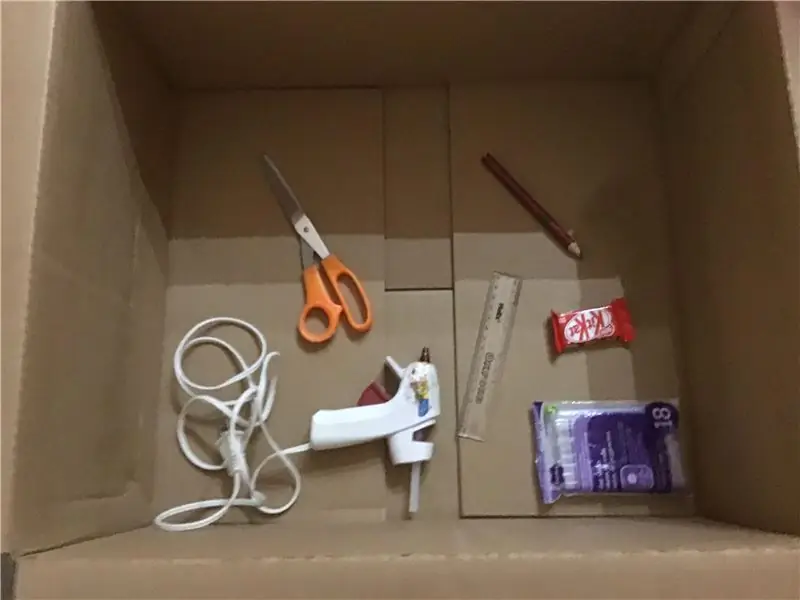
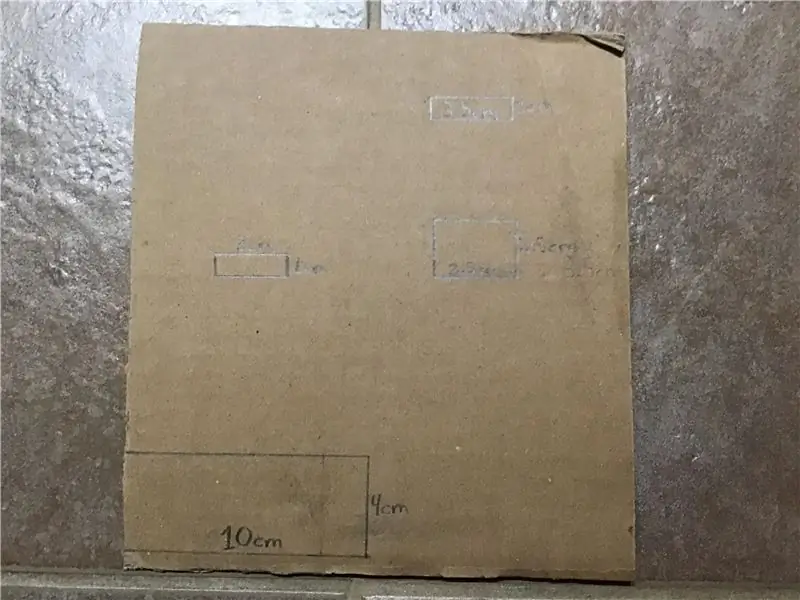
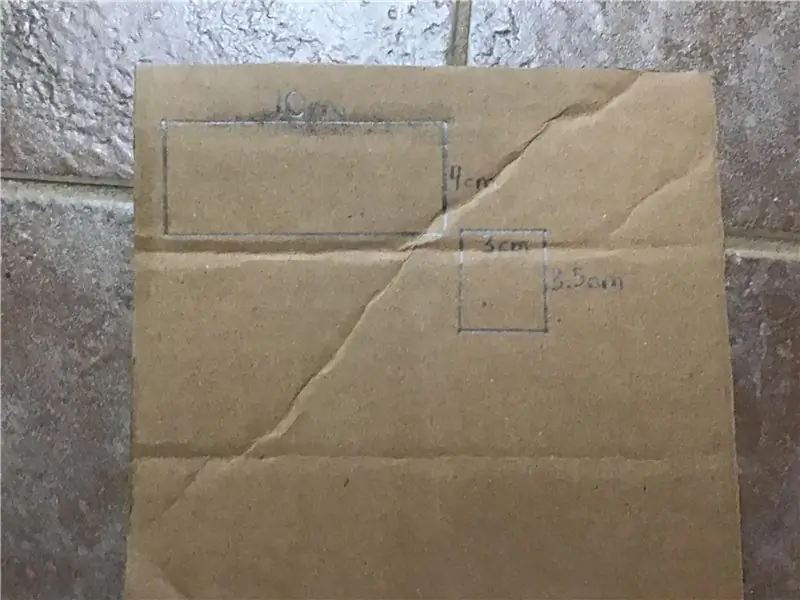
Her om dagen var jeg midt i en veldig viktig telefonsamtale da banantelefonen min sluttet å fungere! Jeg var så frustrert. Det er siste gangen jeg går glipp av en samtale på grunn av den dumme telefonen! (I ettertid kan jeg ha blitt litt for sint for øyeblikket, se bilder)
Det var på tide med en oppgradering. Skriv inn den trådløse blikkboksen! Den helt nye og forbedrede gag -telefonen, for alle mine falske kommunikasjonsbehov!
Merk: (Dette prosjektet fungerer faktisk)
Slik bygde jeg det!
Trinn 1: Verktøy og materialer
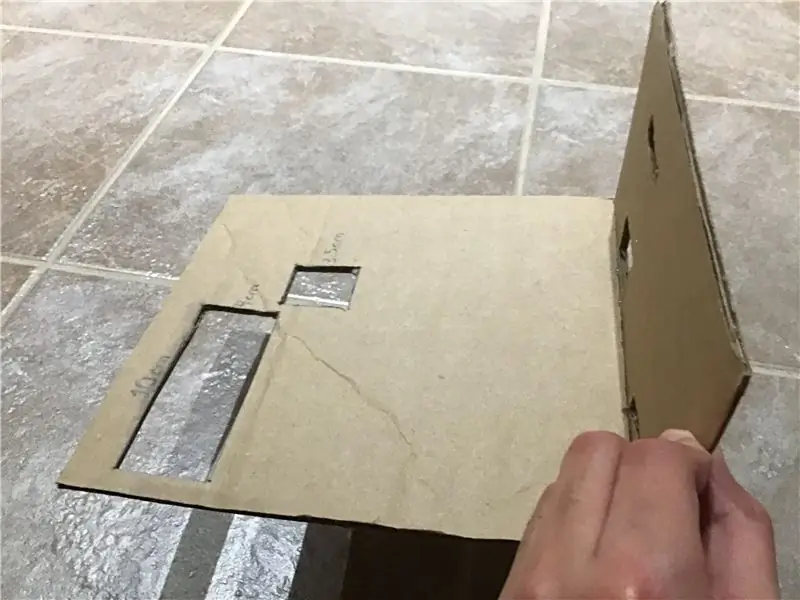
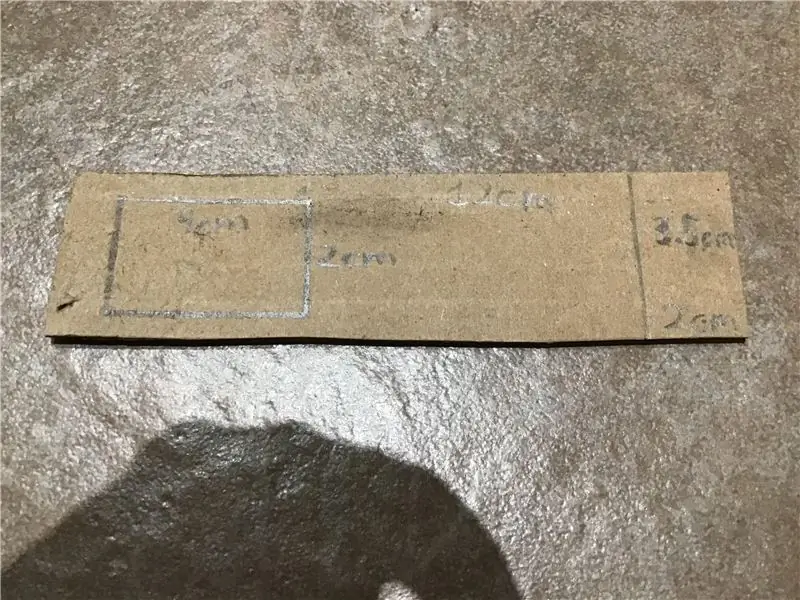
For dette prosjektet trenger du ganske mye elektronikk og et par verktøy.
Jeg vil gjerne avsløre at dette prosjektet ble sponset av DFRobot. Alle delene ble levert av dem, og noen av koblingene som er gitt er tilknyttede lenker til DFRobot. Bruk dem gjerne hvis du ønsker å støtte Facio Ergo Sum! Deler utenfor merket fungerer også. Takk til DFRobot for å gjøre dette prosjektet mulig!
Verktøy -
- Drill (m/ biter)
- Tinn Snips
- Varm limpistol (forsiktig: veldig varm)
- Nåltang
- Ball-peen Hammer
Materialer - (to av alle disse)
- DFduino Uno R3
- Gravity IO Expansion Shield (valgfritt)
- Analog lydsensor (mikrofon)
- 386AMP lydforsterker (høyttaler)
- 6AA batteriholder m/ DC fatkontakt (og 6x AA)
- NRF24L01+PA+LNA Med antenne
- Taktil -knapp (jeg brukte en arkadeknapp)
- Aluminiumskanne (du finner dem enkelt på Craigslist/Facebook Marketplace)
- Jumper Wires
Trinn 2: Forbered boksene
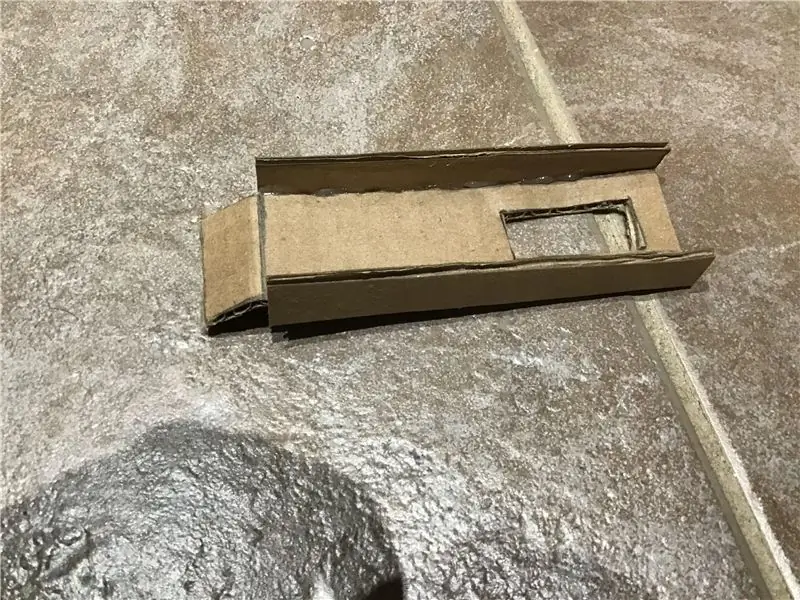



Før vi kan koble til elektronikken, må vi klargjøre boksene. For å gjøre dette skal vi bore to hull, ett for antennen og ett for knappen.
Jeg begynte med antennehullet. Først plasserte jeg antennebrettet inne i blikkboksen for å måle hvor langt fra siden hullet måtte være. Deretter merket jeg hullet med en tavlemarkør med fingeren for å notere ryggen, slik at jeg kunne tørke dem av senere. Deretter satte jeg en liten innrykk der jeg skulle bore med en kran. Dette vil hjelpe deg med å lære øvelsen i neste trinn.
Avhengig av antennen du bruker, trenger du kanskje et mindre/større hull. Så det jeg gjorde for å finne riktig størrelse, ble sammenlignet trådene på antennen med borkronestørrelsene.
Merk: (Mine endte opp med å være 7/32)
OK, SIKKERHETSBRIL PÅ!
Når du har valgt en størrelse og merket hullet, borer du i boksen, går i høy hastighet, men ikke press for hardt. På grunn av hvor tynn tinnboksen er, vil den vanligvis skjære, så se etter skarpt metall. Bruk tinnnips og tang for å rydde opp i denne kanten.
Så er det tid for knapphullet. Denne er litt annerledes.
Merk: Jeg jobber med det jeg har, så jeg bestemte meg for å prøve det med boret og tinnklipsene igjen. En Forstner -bit kan fungere mye bedre. Slik gjorde jeg det.
Først skrudde jeg av “mutteren” i plast fra knappen. Deretter plasserte jeg mutteren på stedet jeg ønsket hullet, og merket innvendig diameter. Deretter boret jeg fem hull, og brukte tinnskår for å rense materialet og forme det til en sirkel. Merk hullet, bank det og bor.
STOPPE! Det er HAMMERTIME!
Etter dette brukte jeg en hammer og tang for å banke inn metallflikene og bøye dem ned. Se bildene for en bedre ide om hvordan jeg gjorde dette. Jeg har gitt et sløvt diagram som skal kunne hjelpe deg.
Merk: Jeg foreslår at du bruker en ball-peen hammer. Jeg brukte en vanlig hammer fordi det var alt jeg hadde.
Når det er gjort, kan du skru inn antennen og knappen. Igjen, vær forsiktig med alle skarpe metallbiter!
Trinn 3: Hot Lim Gun Gun Time



La oss lim i komponentene!
Koble først til den varme limpistolen og vent på at den blir varm.
*Jeopardy -tema begynner å spille …*
Bruk deretter varmt lim for å sikre antennekortet mot boksen. Jeg foreslår også å belegge metalldelen av antennen som stikker gjennom boksen med lim, slik at den ikke slipper ut i boksen.
Merk: Med alle disse komponentene, bruk store mengder varmt lim, så ingenting har sjansen til å jorde med boksen. Hvis du hører en summende eller pipende lyd når du tester den, har du sannsynligvis en jordfeil.
Lim Arduino Uno til bunnen av boksen, og fest deretter batteripakken. Dette vil være den tyngste delen, jeg foreslår at du legger lim på kantene og deretter plasserer det der du vil at boksen skal hvile (så antennen peker oppover). Batteripakken vil alltid være det naturlige tyngdepunktet for boksen.
Jeg limte høyttaleren på den ene siden av batteripakken, og mikrofonen på den andre. (Se bildene) Dette var først og fremst for estetiske formål og ledning.
Sørg for å bruke mye lim slik at ingen av pinnene males til tinnboksen
Trinn 4: Koble til kretsen
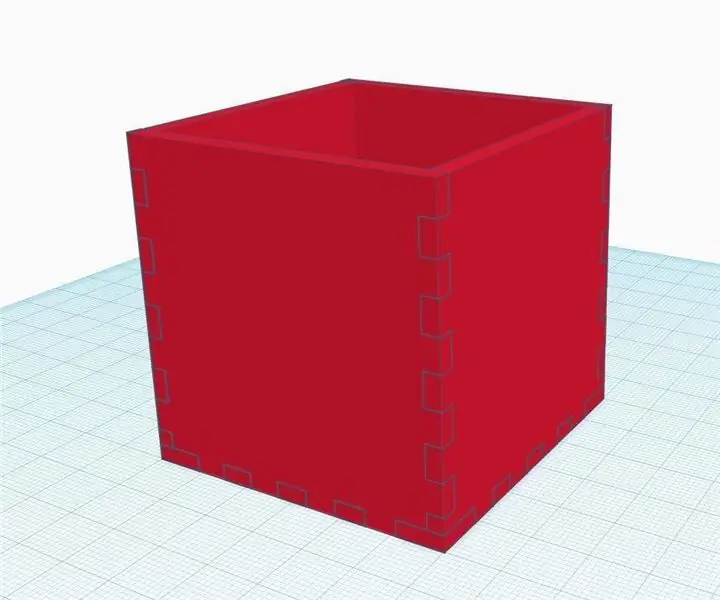
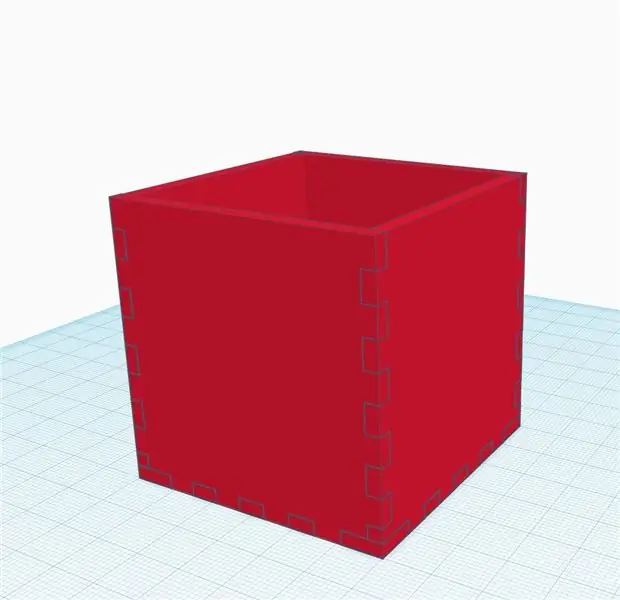
Når alt er godt limt inn, er det på tide med ledninger! Bruk den medfølgende skjematikken for å koble alle hopperne til de riktige pinnene. Jeg vil også gi pin-outs nedenfor:
(Merk, dette er for Gravity Expansion HAT)
Antennekort:
- MI -> MISO
- MO -> MOSI
- SCK -> SCK
- CE -> Pin 7
- CSE -> Pin 8
- GND -> GND
- 5V -> 5V
Noe å merke seg om dette brettet. NRF24L01 er et fantastisk stykke teknologi, men veldig følsomt for elektrisitet. Sørg for å bare slå den på med 3.3V med mindre du bruker den medfølgende ryggsekken som jeg. KOBLER KUN TIL 5V VED BRUK AV EKSTRAKORTET, ellers steker det antennen.
Analog lydsensor:
Gravity Pins -> A0
Lydforsterker:
- +(på høyttalerinngangen) -> 9 eller 10 (venstre eller høyre lyd)
- -(på høyttalerinngangen) -> GND
- Tyngdekraftpinner -> D0
Bytte om:
- NEI -> A1
- COM -> GND
Her er en kort forklaring av kretsen (for forhåpentligvis å komme alle som bruker et annet bord) til gode.
På grunn av RF24Audio -biblioteket vi bruker, er det en veldig spesifikk pinout for mikrofonen, høyttaleren, bryteren og antennen:
Mikrofonens signalpinne vil alltid gå på A0 -pinne.
Bryteren (for å bytte til overføringsmodus) er alltid A1 -pinnen.
Lydforsterkeren jeg bruker spiller ingen rolle hvor den er koblet til, så lenge den har strøm. Det som betyr noe er ledningen du bruker til lydoverføring, som som standard vil være pinne 9 og 10 (for venstre og høyre lyd).
Antennepinnene CE og CSE er alltid koblet til henholdsvis pinnene 7 og 8 (det er det som tillater begge retninger for radiosignal)
Forhåpentligvis vil denne informasjonen hjelpe deg med å koble denne kretsen til et hvilket som helst brett.
Trinn 5: Trykk på koden
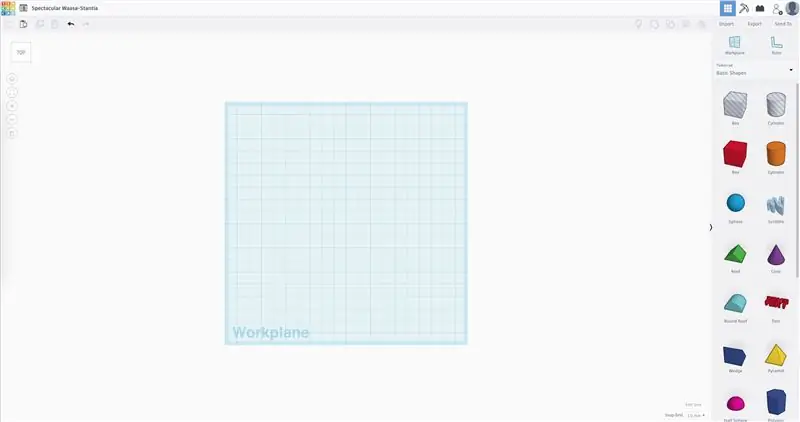
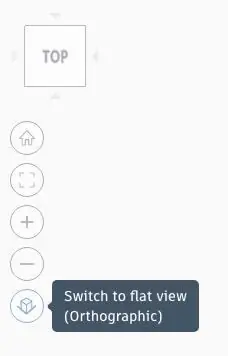
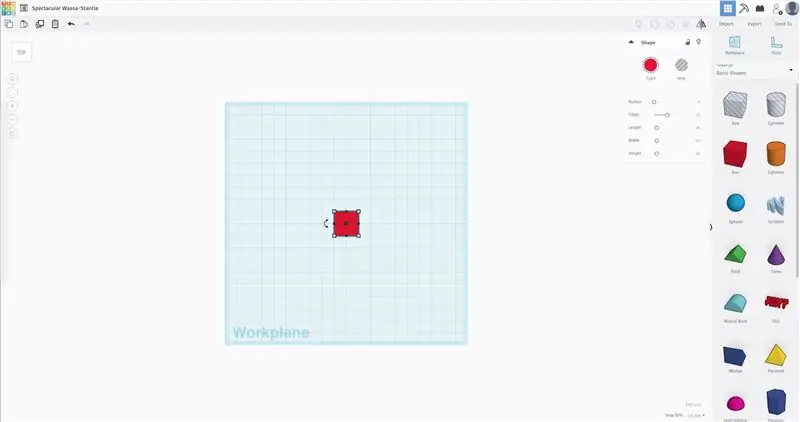
Det er på tide å trykke litt kode! Programmet for dette prosjektet er SUPER enkelt takket være RF24Audio Library. Det er bokstavelig talt ikke 10 linjer med kode! Ta en titt:
// Inkluder biblioteker
#include #include #include RF24 radio (7, 8); // Sett opp radio ved hjelp av pinner 7 (CE) 8 (CS) RF24Audio rfAudio (radio, 1); // Sett opp lyden ved hjelp av radioen, og sett til radionummer 0. void setup () {rfAudio.begin (); // Det eneste du må gjøre er å initialisere biblioteket. }
Jeg vil ikke forklare hvordan det fungerer her, men hvis du vil lære mer om Arduino IDE og hva denne koden betyr, sjekk ut denne lenken.
Du må også installere RF24 og RF24Audio Library, som du kan laste ned her.
Når du har installert Arduino IDE, laster du ned Arduino -programmet og åpner koden. Se under rullegardinmenyen Verktøy. Sørg for at “Programmerer” er satt til AVR ISP, og Board er satt til Arduino UNO (eller hvilket kort du bruker). Bekreft også at du er på høyre port (det skal stå "Arduino Uno på COM#")
Nå er vi klare til å skyve koden. Koble en USB -kabel til Arduino og datamaskinen, og klikk på Last opp -pilen øverst til venstre i IDE. Koden skal lastes opp, og du kan høre en stille buzz.
Prøv å trykke på knappen og se om summen endrer tonehøyde. Det bør også dimme en LED på toppen av IO Expansion HAT.
Hvis du får disse resultatene, bør programmet kjøre riktig og alt skal kobles til på riktig måte.
Trinn 6: Test det ut
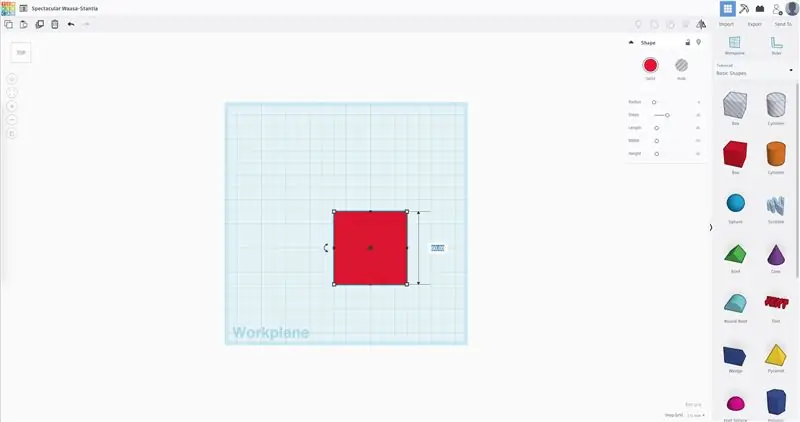
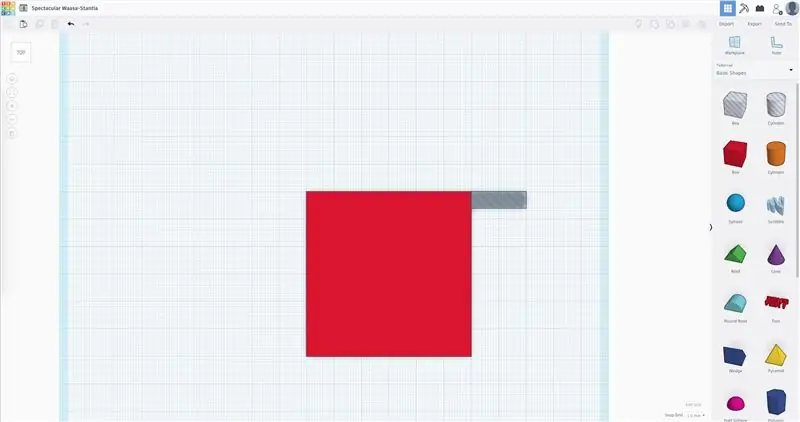
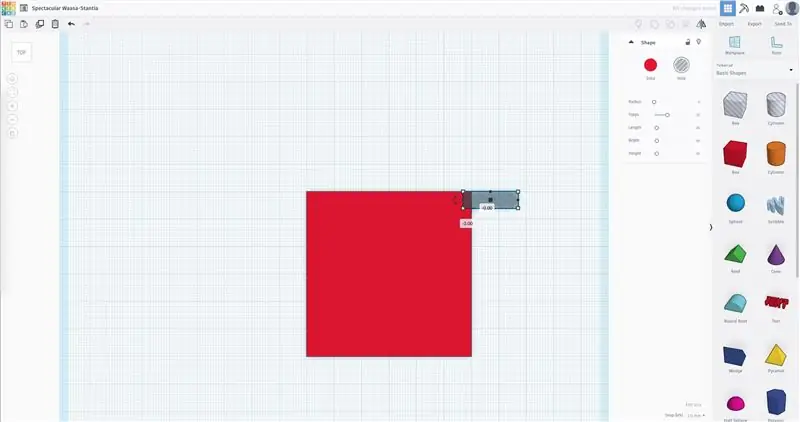
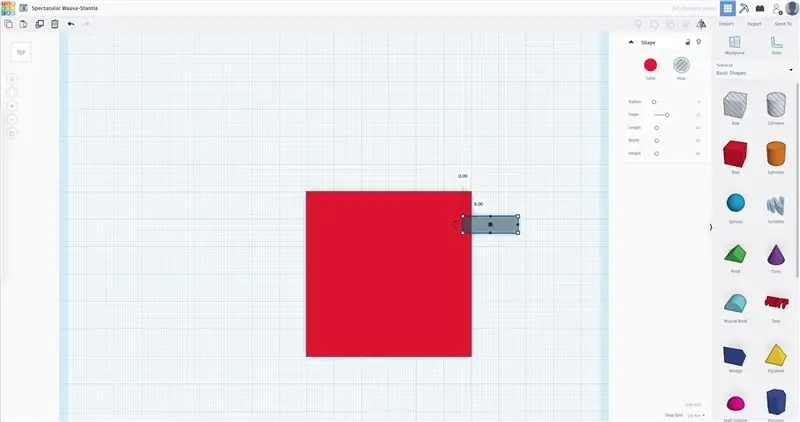
For å teste det må du slå på begge boksene. Trykk på knappen på en boks, og lag litt lyd i mikrofonen. Kan du høre lyd fra den andre boksen?
Prøv det samme på den andre boksen. Hører du noe?
I så fall fungerer det og du er ferdig! Merk: Hvis du får forstyrrelser eller summer, må du se etter jordingsproblemer. Sørg for at ingen av ledningene berører boksen, og at det er rikelig med lim mellom komponentene. Prøv å unngå å vri rundt hverandre, da dette vil øke interferens. Jeg foreslår også at du dekker metaldelen av antennen med elektrisk tape for å forhindre at den jordes til boksen.
Når du vet at det fungerer, kan du prøve å teste avstanden også; det bør gå opp til en kilometer hvis det ikke er noe som blokkerer signalet!
Trinn 7: Konklusjon
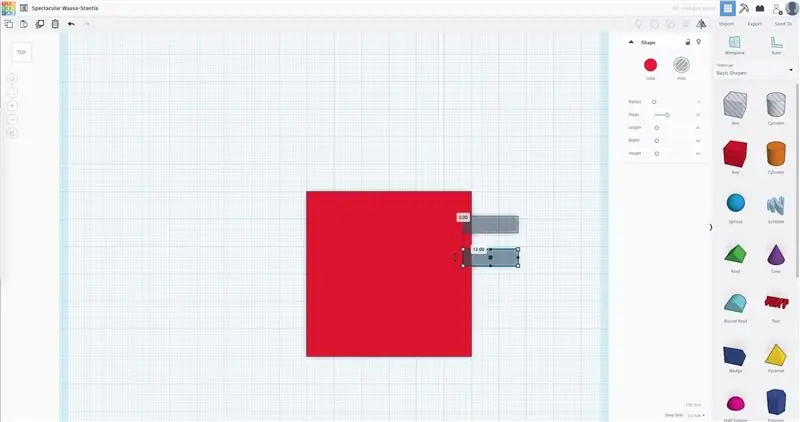
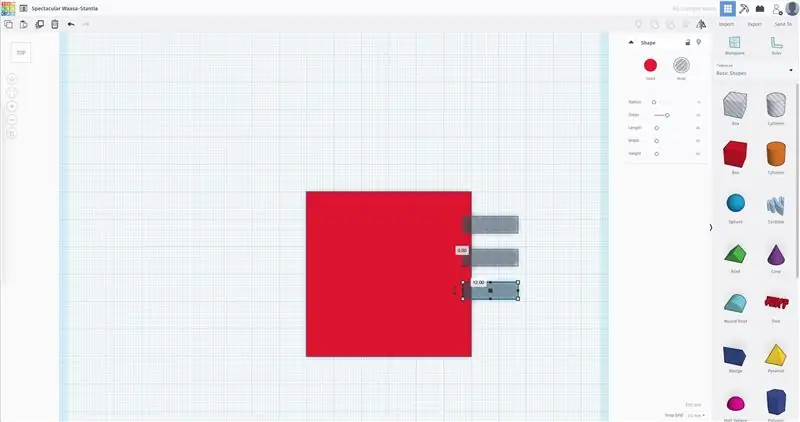
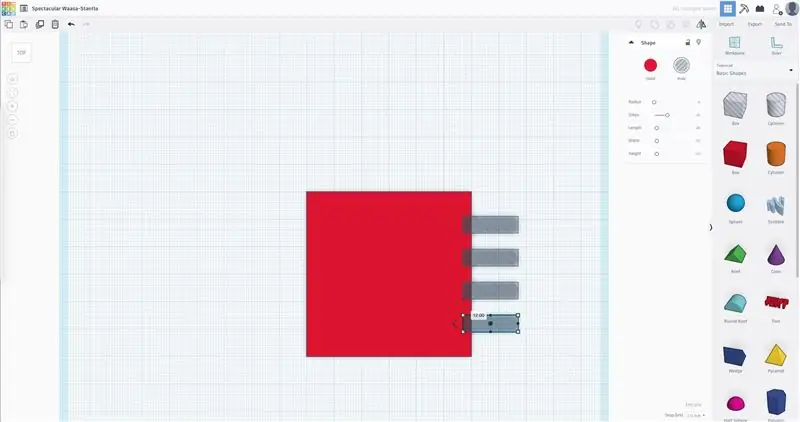
Gratulerer, du har kommet til slutten! Fantastisk jobb å bygge dette prosjektet!
Takk for at du leser instruksjonsboken min. Jeg håper du likte å se videoen, og jeg håper du synes den var veldig underholdende.
Jeg vil gjerne avsløre at dette prosjektet ble sponset av DFRobot, de gjorde det mulig for dette prosjektet å eksistere ved å levere alle delene, så vær så snill å gi dem litt kjærlighet!
Oppdatering: Jeg deltar i denne instruksen i Arduino -konkurransen, så hvis du likte dette prosjektet, kan du stemme med den oransje knappen nedenfor!
Oppdatert oppdatering: Jeg deltar også i Arduino Make-From-Home Contest, så jeg vil gjerne vise deg din støtte på disse nettstedene også!
Oppdatert oppdatering om den forrige oppdateringen: Jeg er også med på Hackaday.io Making Tech at Home Challenge, så stem på den her!
Følg meg for flere kule prosjekter som dette, og gjør noe! Fortsett alltid å lære.:)
- Geoff M.
Facio Ergo Sum: "Jeg lager derfor jeg er"
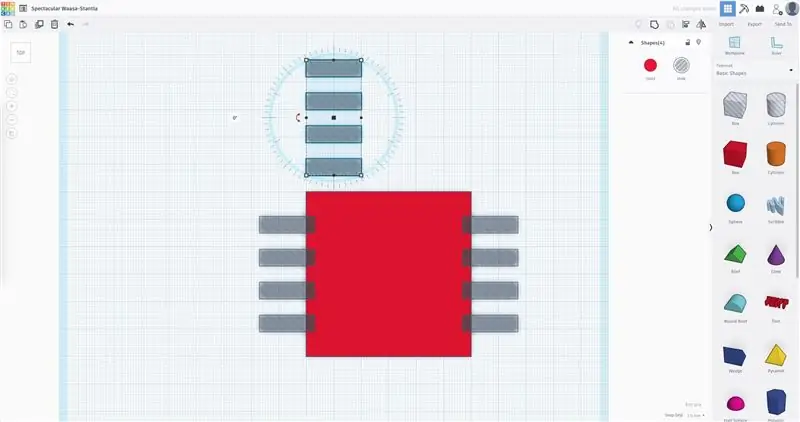
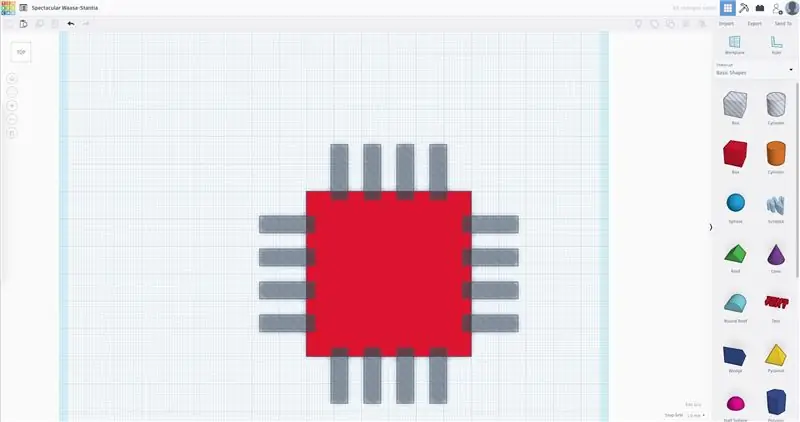
Runner Up i Arduino Contest 2020
Anbefalt:
DIY Walkie-Talkie med generiske 433MHz RF-moduler: 4 trinn

DIY Walkie-Talkie med generiske 433MHz RF-moduler: I dette prosjektet vil jeg vise deg hvordan du bruker generiske 433MHz RF-moduler fra Ebay for å lage en funksjonell Walkie-Talkie. Det betyr at vi vil sammenligne forskjellige RF-moduler, lære litt om en klasse d-forsterker og til slutt bygge Walkie-Talkie
Hvordan lage en trådløs luftpianohanske: 9 trinn

Hvordan lage en trådløs luftpianohanske: Formål og funksjoner: Vårt bærbare teknologiprosjekt er å lage en trådløs luftpianohanske med synkroniserte lys ved hjelp av grunnleggende elektronikk, en mikrokontroller som HexWear og en bærbar datamaskin med Arduino og Max 8-programvare . Bruken av prosjektet vårt
Hvordan lage trådløs robotarm med Airsoft Bullets: 9 trinn

Hvordan lage trådløs robotarm med Airsoft Bullets: Hei venner i denne instruksjonsfulle jeg vil vise deg hvordan du lager trådløs robotarm som kan svinge, bevege seg opp og ned og skyte airsoft -kuler med kontroll av trådløs fjernkontroll
La oss lage en vandrerobot med en Coca-Cola-boks hjemme: 6 trinn (med bilder)

La oss lage en gående robot med en Coca-Cola-boks hjemme: Hei alle sammen, jeg er Merve! Vi skal lage en robot som går med en Coca-cola-tinn denne uken. *_*La oss begynne! ** VENNLIGST STEMME FOR DETTE PROJEKTET I STICK IT CONVEST
Hvordan lage fjernkontrollbil hjemme på en enkel måte - DIY trådløs RC -bil: 7 trinn

Hvordan lage fjernkontrollbil hjemme på en enkel måte - DIY trådløs RC -bil: Hei venner i denne instruksjonsfulle, jeg viser deg hvordan du lager en fjernstyrt rc -bil på en enkel måte, fortsett å lese …… Dette er en virkelig kult prosjekt, så prøv å bygge et
